Sådan spiller du Windows-spil på Mac
Mac'er(Macs) har ry for at være utilstrækkelige, når det kommer til spil. Ingen køber en Mac at spille på. De spiller bare på Mac'er(Macs) , fordi det er det, de har.
Sandheden er, at Mac -spil har udviklet sig med stormskridt, men Windows har stadig broderparten af pc-spil. Den gode nyhed er, at du kan spille mange Windows -spil på din Mac , og de vil køre godt, hvis du har hardwaren til det. Vi dækker alle de mest praktiske muligheder, som Mac - spillere har for at spille Windows -spil.

Intel vs. Apple Silicon Macs
Du ved måske, at Apple har skiftet til sine CPU'er(CPUs) og GPU'er(GPUs) . Benævnt " Apple Silicon " bruger moderne Mac'er(Macs) nu den samme hardware, som du finder i iPhones og iPads. Du finder Apple Silicon i populære computere som M1 MacBook Air , M1 Mac Mini og M1 MacBook Pros .
Dette kommer med mange fordele, men hvis du vil spille Windows -spil på din Mac , er nogle af de muligheder, vi diskuterer nedenfor, ikke åbne for dig. Eller i det mindste kræve et ekstra skridt for at arbejde.
Se efter en Mac-version
Før du gør noget for kompliceret, skal du sørge for, at der ikke er en indbygget Mac -version af det spil, du vil spille. Det er let at antage, at et spil kun er Windows , men du kan blive overrasket over, hvor mange spil der har native Mac - versioner.
For eksempel har Borderlands 3 (en 2019-titel) en fremragende native Mac - version. Når du køber det, får du som regel begge versioner af spillet, så du ejer muligvis allerede Mac - versionerne af de Windows -spil, du har købt.
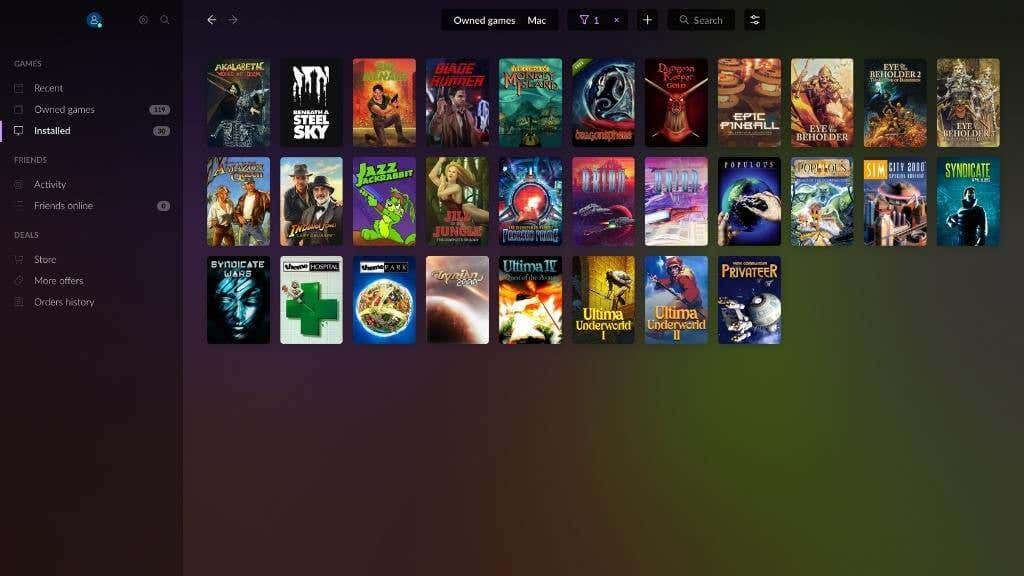
Ved at bruge deres desktop-klienter kan du nemt tjekke, om du har Mac -versionen af et spil i dine Steam-, Epic Game Store- , Battle.net- eller Good Old Games- biblioteker ( GoG ). Du skal blot(Simply) filtrere spillene i dit bibliotek efter operativsystem.
I hver butiksfacade kan du også filtrere spil til kun at vise titler med en Mac - version. Bemærk, at hvis du kører macOS Catalina eller nyere, fungerer 32-bit Mac - spil ikke længere.
Se efter uofficielle havne
Selvom den officielle udvikler af et spil muligvis ikke leverer en officiel Mac -version, kan du nogle gange finde fan-lavede porte, der skaber spilbare versioner af det pågældende spil på Mac .
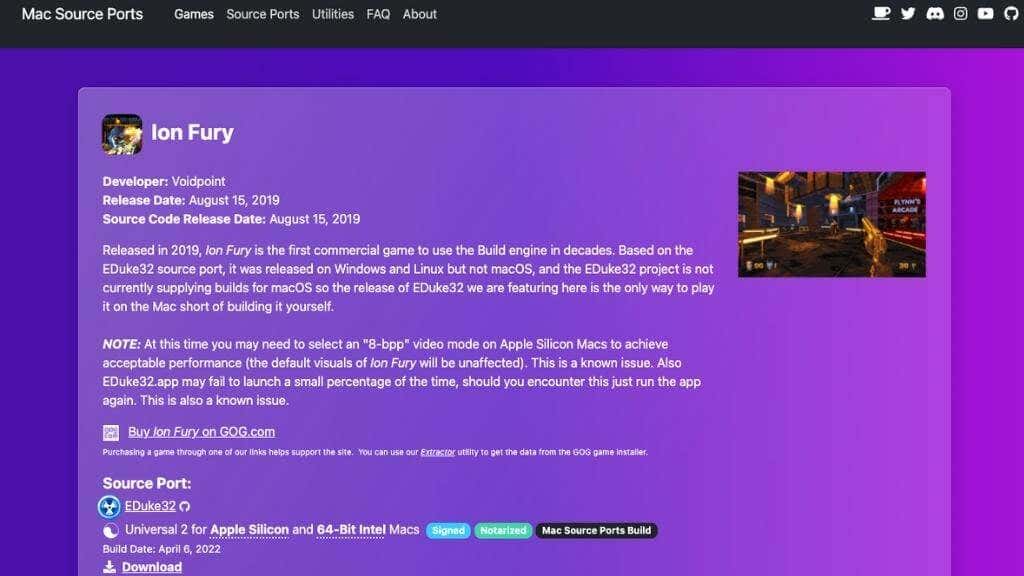
For eksempel kan du spille det klassiske Diablo -spil ved hjælp af DevilutionX , og det vil fungere på enhver moderne Mac , så længe det er et 64-bit program. Et andet godt sted at se er Mac Source Ports . Denne hjemmeside indsamler kildeporte, uofficielle porte lavet til spil, hvor kildekoden er blevet frigivet til offentligheden.
Du skal stadig købe det originale spil og derefter konvertere det ved hjælp af instruktionerne, men i sidste ende har du et spil, der kører perfekt på macOS.
Kør Windows med Boot Camp
Den mest effektive måde at spille Windows -spil på en Mac er at installere Windows på den og effektivt omdanne den til en Windows -pc. Ved at bruge den officielle macOS Boot Camp -funktion kan du gøre dette, som giver dig mulighed for dual-boot mellem en macOS- og Windows - installation.
Med Boot Camp tilstrækkeligt opsat og alle de rigtige drivere installeret, vil Windows -programmer og -spil køre præcis, som de gør på en Windows -computer. Så du kan spille Windows Steam -spil og spil, der kræver OpenGL , som Apple ikke længere understøtter.

Desværre fungerer Boot Camp ikke med Apple Silicon Mac'er(Apple Silicon Macs) , og de fleste Mac'er(Macs) , der kører Intel CPU'er(Intel CPUs) , har svage integrerede GPU'er(GPUs) , så du vil ikke spille noget særligt nyt eller komplekst. Hvis du har en Intel Mac med en kraftfuld diskret GPU , har du en god tid!
Boot Camp- processen er ret involveret og fortjener en komplet guide. Heldigvis har vi en dybdegående Boot Camp-guide(in-depth Boot Camp guide) til at få dig til at spille på din Mac.
Den største ulempe ved Boot Camp er, at du skal genstarte din computer, hver gang du vil spille. Hvis det lyder som for meget af et træk, kan den næste mulighed være mere attraktiv.
Kør en virtuel maskine
En virtuel maskine(virtual machine) er en speciel type software, der narre operativsystemer til at tro, at de kører på en rigtig computer. Det er en simuleret computer, og ved at bruge denne software kan du køre operativsystemer som Linux eller Windows på macOS.
Der er flere muligheder for virtuelle maskiner for Mac - brugere, men VMWare Fusion og VirtualBox er sandsynligvis de bedst kendte muligheder. Brug af en virtuel maskine kan være en praktisk og effektiv løsning til relativt simple Windows -spil eller ældre titler. Men avancerede GPU - funktioner, der kræver indbyggede drivere, fungerer muligvis ikke godt gennem en virtuel maskine - viser sig som fejl eller uspillelig ydeevne.
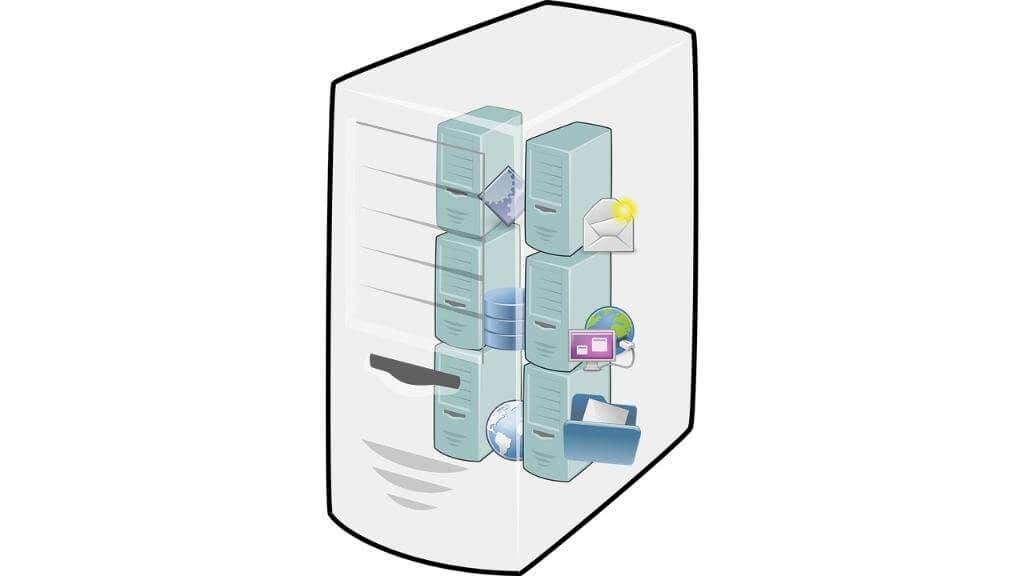
Virtuelle maskiner er primært gode til at få adgang til produktivitetssoftware eller specifikke pakker, der ikke har en oprindelig Mac - version. Så når det kommer til spil, kan dit kilometertal variere.
Virtuelle maskiner på Apple Silicon
Hvis du bruger en Apple Silicon Mac , kan du stadig køre virtuelle maskiner med Windows . Alligevel er du begrænset til at køre ARM - versionen af Windows , da den matcher CPU- arkitekturen på Apple Silicon -computeren.
Windows til ARM kører standard Windows - applikationer ved hjælp af et oversættelseslag svarende til Rosetta 2 til at køre Intel Mac -apps på ikke-Intel Apple Silicon . Det er dog ikke nær så effektivt eller ydeevne.
Hvis du prøver at køre et Windows -spil som dette, kører du gennem flere lag af emulering og virtualisering. Det er en opskrift på fuldstændig uspillelig præstation, og i skrivende stund kan vi ikke anbefale det.
Brug Cloud Streaming
Du kan spille Windows -spil på din Mac uden egentlig at spille dem på din Mac ! Hvordan? Svaret er cloud-gaming. Den faktiske computer, der kører spillet, er i et datacenter et eller andet sted, lyden og videoen streames til din computer, og dine kommandoer sendes tilbage.
Så længe du har den rigtige internetforbindelse og bor tæt nok på datacentret til god latenstid, kan det være en fremragende oplevelse. Selvom vi stærkt anbefaler at bruge Ethernet frem for Wi-Fi, hvis det er muligt.

Den bedste del af cloud-streaming er, at du ikke behøver at begrænse dit spil til din Mac . Du kan hente og fortsætte dit spil på en mobiltelefon eller endda nogle set-top-bokse såsom en Google Chromecast eller Android TV.
Bemærkelsesværdige spilstreamingtjenester inkluderer Google Stadia , Nvidia GeForce Now, Microsoft Xbox's Xcloud og PlayStation Now. Endnu bedre, mange af disse tjenester kan også køre på iOS-enheder, så du kan spille på andet Apple - udstyr end din Mac .
Brug Crossover Mac(Use Crossover Mac) , PlayOnMac , Parallels Desktop eller WINE
Mens en traditionel virtuel maskine kan fungere til mange Windows -spil på Mac , kan den bedste overordnede løsning meget vel være et kompatibilitetslag eller et hybridsystem, der også bruger virtualisering. Den største fordel her (bortset fra ydeevnen) er, at du ikke behøver at genstarte din Mac eller skifte mellem bare metal-systemet og den virtuelle maskine. Spillene skal bare køre som enhver anden Mac -app for brugerens øje.
Crossover Mac ($49,95)
Crossover er en kommerciel implementering af WINE- projektet, som vi kommer ind på senere. Crossover oversætter "sproget" i Windows - applikationer til noget macOS forstår og tilbage igen. Denne tilgang er effektiv i praksis og er hurtig nok til, at mange spil kan køre i en spilbar tilstand.

Hvad med Apple Silicon ? Selvom der er en større ydeevnestraf, kan Windows -apps køre gennem Crossover gennem et tredobbelt lag af emulering og virtualisering. Hvorfor bruge Crossover i stedet for blot at bruge den gratis og open source WINE ? Svaret er, at Crossover har et dedikeret team af udviklere, som introducerer spilspecifikke tweaks og rettelser til de mest populære titler. Så du kan spille spil med den bedst mulige ydeevne under omstændighederne.
Crossover er ret dyrt, men det koster mindre end en Windows -licens, og der er en gratis prøveperiode for at sikre, at dine yndlingsspil fungerer, før du betaler noget.
PlayOnMac (gratis)
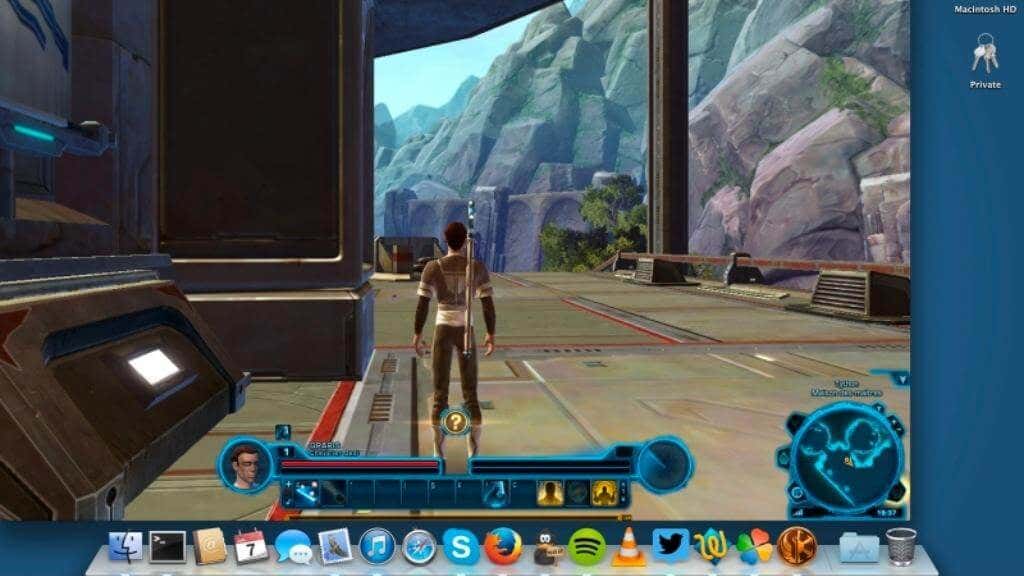
PlayOnMac er et gratis kompatibilitetslag og emuleringsapp til Mac OS X baseret på WINE - projektet ligesom CrossOver . Applikationen "pakker" hver Windows -applikation i et kompatibilitetslag og foretager automatisk justeringer pr. app takket være en online database med tweaks. PlayOnMac har måske ikke den bredeste kompatibilitet sammenlignet med kommercielle løsninger, men det er gratis, så der er ingen skade i at prøve.
Parallels Desktop (startende ved $79,99)
Ligesom CrossOver bruger Parallels Desktop virtualiseringsteknologi og Windows 's ARM - version til at køre på Apple Silicon - maskiner. De folk, der laver Parallels , har lavet en masse optimering. Hvis du kun vil spille spil, har Parallels en speciel " Kun spil(Games) "-tilstand, der sikrer den bedste ydeevne ved brug af OpenGL eller DirectX . Det er lige så nemt som at installere en spilklient som Steam til Windows ved at bruge Parallels og køre dine spil.

Ved at bruge en Apple Silicon Mac anbefaler de en med 16 GB RAM,(16GB of RAM) da dette påvirker ydeevnen betydeligt i nogle spil.
VIN(WINE) (gratis og open source)
WINE ( Wine Is Not an Emulator) er kompatibilitetens bedstefar til Unix-lignende operativsystemer som macOS, Linux og BSD . Som nævnt ovenfor danner WINE grundlaget for kommercielle løsninger som Crossover og PlayOnMac , men du vil ikke have betalt support her. Det hele er fællesskabsdrevet.

Det er ikke en dårlig ting. Selvfølgelig kan du endda opleve, at vinfællesskabet(Wine) er et indbydende sted at være, med mange tutorials og hjælpsomme brugere på fora. Wine fungerer med Apple Silicon Macs fra version 6.1, men du er begrænset til 64-bit Windows eksekverbare ( .exe ) filer.
Fremtidig mulighed: Apple Silicon Linux med proton
Ligesom macOS har Linux haft et ret dårligt ry som en spilleplatform i det meste af sin eksistens, men det har ændret sig hurtigt for nylig. Der er masser af spil, der nu fungerer perfekt takket være Proton -kompatibilitetslaget, og der er officielle spil-pc'er såsom Steam Deck , som kun bruger Proton.
Selvom det ikke er klar endnu, arbejder udviklere på en indbygget version af Linux til Apple Silicon . Folkene bag Proton arbejder også på de nødvendige tweaks for at få Proton til at arbejde på en Apple Silicon version af Linux . Selvom det sandsynligvis aldrig vil være så godt som native DirectX -spil, der kører på en Windows -spil-pc, kan denne fremtidige mulighed komme meget tæt på!
Related posts
Sådan ændres sprog i Firefox på Windows og Mac
Sådan sletter du Skype-beskeder (Windows, Android, iPhone, Mac)
Hvor bliver screenshots af? Find dem i Windows, Mac, Android eller iOS -
Sådan fjernadgang til Windows 10 fra Mac
Sådan optager du Skype-opkald på Windows, Android, iPhone og Mac
3 måder at gøre en PDF mindre på
Sådan ændres PowerPoint-diasstørrelsen: Alt du behøver at vide -
3 måder at planlægge et Zoom-møde på
15 Mac-terminal svarende til Windows-kommandoprompt og PowerShell-kommandoer
Sådan tager du et skærmbillede på en Mac med skærmbillede-appen -
3 måder at oprette forbindelse til Wi-Fi på en Mac
6 måder at deltage i et Zoom-møde
Sådan får du adgang til Windows 7 og Windows 8 delte mapper fra Mac OS X
Sådan rydder du cookies på Firefox i Windows og macOS -
Sådan Hard Opdater sider i din browser på en Mac (Safari, Chrome, Firefox og Opera)
Hvilken version af Chrome har jeg? 6 måder at finde ud af -
Sådan opretter du QR-koder ved hjælp af en gratis QR-kodegenerator -
Hvad er DNS over HTTPS eller Secure DNS-opslag? Aktiver det i Google Chrome!
Konfigurer Windows 7 og Windows 8 til deling med Mac OS X og Ubuntu Linux
Sådan ændrer du tastaturets inputsprog på din Mac
